Как найти резервные копии Apple Watch при смене часов

Потеря настроек и данных Apple Watch может быть проблематичной, и я обнаружил, что при замене устройств иногда не очевидно, как восстановить ваши часы, поскольку резервные копии предыдущих часов не отображаются.
Если вы сломаете или повредите свои часы, Apple будет очень крут, если у вас есть AppleCare +. Еще в феврале в моем Ceramic Series 3 возникла ошибка, и в течение двух дней мне прислали еще одну.
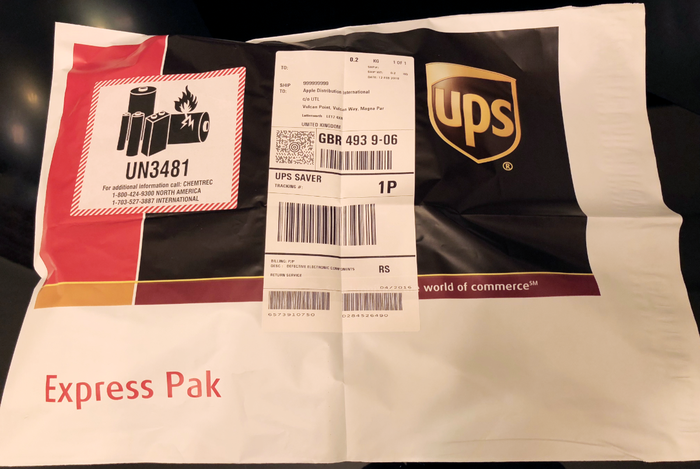
Процесс переключения часов после этого довольно прост:
Удалите старые часы из службы «Найди мой iPhone». Вы можете сделать это с помощью приложения «Найти iPhone» на своем iPhone (выбрав «Часы» и выбрав «Стереть часы» или используя сайт «Найти мой» ).
Отсоедините старые часы. Нет необходимости явно создавать резервную копию, так как ваш iPhone автоматически сохраняет резервную копию ваших старых Apple Watch, когда вы отсоединяете их.
Старые часы сбрасываются и стираются. Как только это будет сделано, выключите его.
Прежде чем сделать это, имеет смысл убедиться, что ваши часы работают с последней версией WatchOS.

На этом этапе старые часы полностью удалены, и новые часы могут быть легко спарены. Надеемся, что вы включаете его для зарядки в начале этого процесса, хотя обычно они приходят полностью заряженными, и они очень хорошо держат заряд во время доставки. Мой приехал с более чем 70%, что было здорово.
Включите новые часы. Это в конечном итоге представит экран настройки, и вы сможете следовать обычному процессу сопряжения Apple Watch .
Когда вы перейдете к шагу 4, вы ожидаете увидеть только что созданную резервную копию ваших старых часов. Но что, если его там нет?
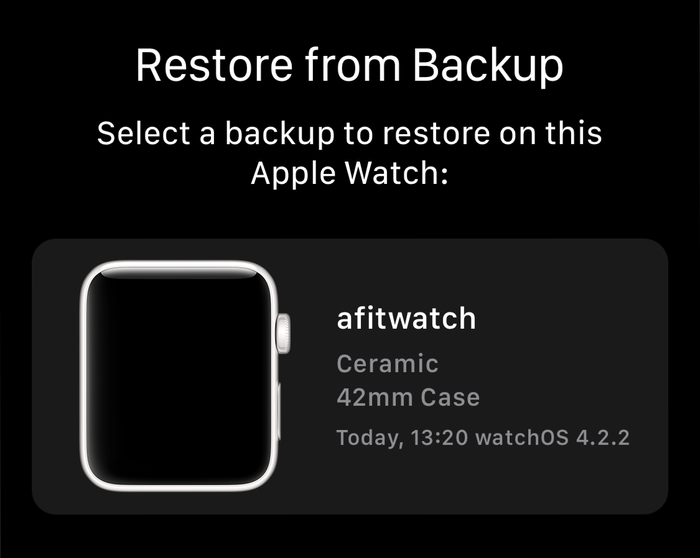
Обычно ответ прост, хотя и не очевиден. Новые часы поступили с более старой версией WatchOS, чем ваши резервные копии часов. Вы не можете восстановить резервную копию с более новой WatchOS на более старую. Чтобы это исправить, нужен слегка болезненный процесс.
Установите замену Watch up как новые Apple Watch.
Как только процесс сопряжения и настройки завершен, обновите прошивку.
После завершения обновления отсоедините и удалите его, как описано в первой серии шагов этого документа. Неловко, это оставит вас с резервной копией этой «новой» установки часов. Это не проблема: их легко удалить .
После стирания часов, когда вы снова подключите их, вы увидите, что ваша оригинальная резервная копия часов появится в списке доступных резервных копий часов. Задача решена!
Как сделать резервную копию Apple Watch
Резервные копии Apple Watch не работают как обычные резервные копии iOS. Вместо этого ваши Apple Watch сохраняются в ключевых точках вашего устройства iOS. При резервном копировании устройства iOS все его содержимое, включая резервную копию Apple Watch, безопасно сохраняется в резервной копии. Это означает, что вы не можете автоматически запускать внешнюю резервную копию Apple Watch. Вместо этого вы должны обеспечить резервное копирование на ваш iPhone, а затем сделать резервную копию вашего iPhone.
Резервные копии Apple Watch создаются автоматически и обычно ежедневно. Не существует простого способа заставить резервное копирование часов произойти немедленно, кроме как отключить и стереть часы. Когда вы запускаете процесс для этого, Apple автоматически обновляет резервную копию часов на вашем iPhone, чтобы вы могли восстановить часы позже.
Как найти резервные копии Apple Watch
Если вы хотите узнать, когда были созданы резервные копии ваших часов и сколько памяти они используют, вы можете сделать это на iPhone, с которым они связаны. См. Settings → General → iPhone Storage → Watch . Это покажет вам, сколько места занято в целом, а затем в разделе «Документы и данные» будет отображен список всех резервных копий Watch, а также дата, когда они были взяты.
Вы можете провести влево по любой из этих резервных копий и выбрать «Удалить», чтобы удалить их.
И да, если вам интересно, Reincubate iPhone Backup Extractor позволит вам увидеть, что именно находится в резервных копиях Apple Watch. Ваши резервные копии часов автоматически отображаются в приложении, хотя, если вы хотите проверить данные вручную в экспертном режиме, вы должны увидеть Home → Library → NanoBackup и его подпапки.
Что находится в резервной копии Apple Watch
Apple Watch не хранит большое количество данных, и, в соответствии с этим, они не хранят много данных в своих резервных копиях. Как и в случае с iOS-устройствами, в резервные копии не включены приобретенные мультимедийные файлы или книги.
В разных версиях watchOS резервные копии Apple Watch содержат следующее:
- Системные настройки (циферблаты, известные сети Wi-Fi и т. Д.)
- Конфигурация док-станции и макет приложения
- Настройки уведомлений и настройки приложения
- Список установленных приложений watchOS
- Данные о здоровье и фитнесе (хотя в вашей резервной копии iOS будет больше
- Музыкальные плейлисты, синхронизированные с вашими Apple Watch (но не медиа-файлы)
- Синхронизированные фотографии
- Данные Apple Wallet (хотя в вашей резервной копии iOS будет больше информации, а данные вашей карты здесь не будут храниться)


от Davey
Thank you so much for this article, I wish every tech article was as concise and easy to understand as this one was. Cheers!
от Katie
Thank you for this article! The online asurion tech was confused but I found this article and it worked!